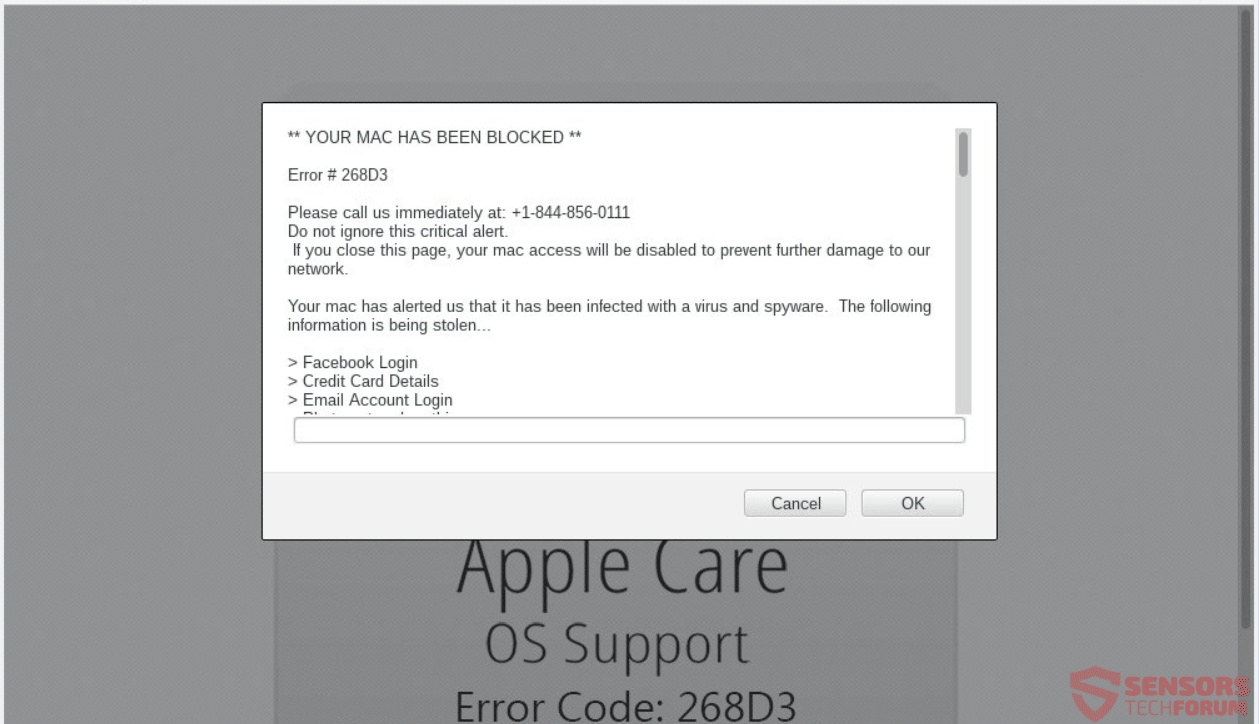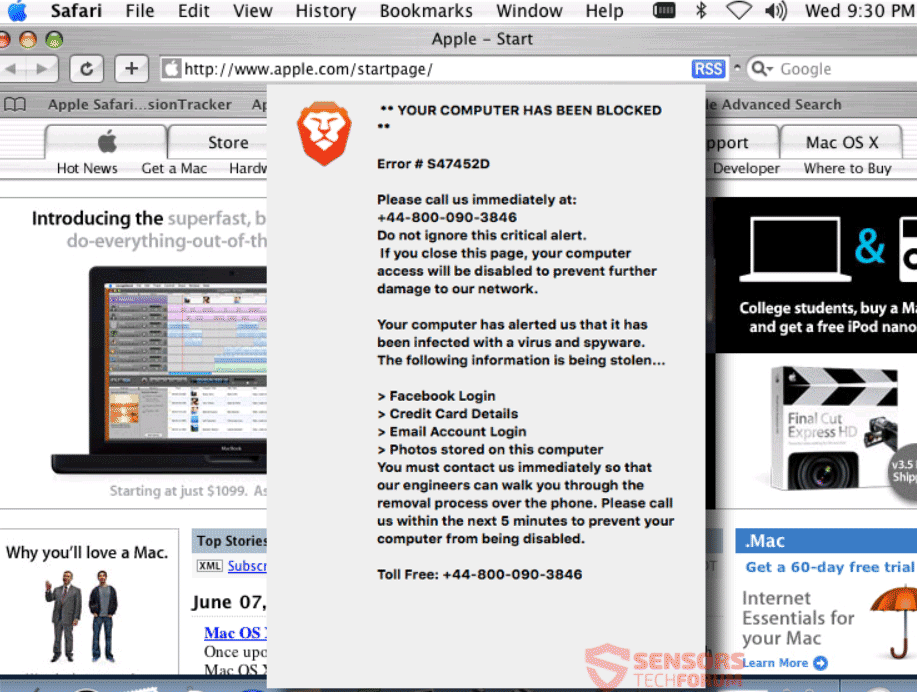Este artigo irá ajudá-lo a remover o SEU MAC foi bloqueado farsa totalmente. Siga as instruções de remoção suporte técnico golpe no final do artigo.
NOTA: Este post foi publicado originalmente em agosto 2018. Mas dada por uma atualização em agosto 2019.
SEU MAC foi bloqueado (Erro # 268D3) é uma mensagem visto em vários sites que hospedam um tecnologia golpe apoio com um número de telefone que supostamente pertence suporte da Apple. SEU MAC foi bloqueado é uma mensagem que também pode aparecer devido a um cavalo de Troia encontrado no seu Mac. A maioria dos golpes que exibem a mensagem tem sites espalhando-os, que pode impedi-lo de sair do navegador a um ponto que você não pode mais adulterá-lo de nenhuma maneira. Alguns desses golpes são um pouco mais sofisticados e podem se integrar ainda mais ao seu sistema. Eles podem bloquear a tela e manter o computador refém semelhante aos vírus de ransomware. Criptografia de arquivo, Contudo, não foi relatado estar presente nesses golpes. Cada golpe usa um ou mais números de telefone para entrar em contato com os cibercriminosos.

Resumo ameaça
| Nome | SEU MAC foi bloqueado |
| Tipo | Golpe de suporte técnico para Mac OS |
| Pequena descrição | Um golpe de suporte técnico informando que seu Mac está bloqueado e, em alguns casos, fazendo isso. O objetivo final desses golpes é assustá-lo ou forçá-lo a ligar para um número de telefone. |
| Os sintomas | A mensagem SEU MAC foi bloqueado aparecendo como uma caixa pop-up, notificação, erro ou como uma página inteira bloqueando o navegador ou a tela do Mac. Você será enganado por ter um vírus. |
| distribuição Método | Cavalo de Tróia, Sites suspeitos, redirecionamentos |
| Ferramenta de detecção |
Veja se o seu sistema foi afetado por malware
Baixar
Combo Cleaner
|
Experiência de usuário | Participe do nosso Fórum discutir o seu MAC foi bloqueado. |

"SEU MAC FOI BLOQUEADO" (Erro # 268D3) Scam - Espalhe
Esse golpe de suporte técnico tem muitas variações. É por isso que o SEU MAC foi bloqueado A mensagem pode ser exibida em sua máquina devido aos diferentes métodos de distribuição.. Usualmente, aparece quando você está navegando na Web. Quando você visita sites suspeitos ou de origem desconhecida, eles podem espalhar o golpe através de anúncios ou redirecionar links. Clicar em anúncios ou redirecionamentos nem sempre é necessário, pois qualquer interação com o site pode acioná-los. As vezes, ao deixar um site aberto, você pode soltar arquivos maliciosos no seu sistema, que carregam outros sites que suportam a fraude. Sites de phishing pode fazer a mensagem do embuste aparecem, tão bem. É fácil de terra em tais sites por causa de um único erro de ortografia em uma URL, também. As campanhas ativas distribuem esses golpes também.
O pior cenário possível SEU MAC foi bloqueado mensagem para aparecer é quando você tem um cavalo de Tróia presente no seu Mac. O cavalo de Tróia pode ter sido instalado através dos métodos de distribuição listados acima. Em outros casos, você poderia ter instalado, sem saber. Você pode ter presumido que está instalando outra coisa. Muitos desses programas de terceiros vêm com outros softwares gratuitos e aplicativos supostamente úteis. Infelizmente, alguns podem inserir secretamente malware. Para evitar esse cenário, você pode procurar avançado ou personalizadas configurações dentro da instalação.

"SEU MAC FOI BLOQUEADO" (Erro # 268D3) Scam - Introspecção
SEU MAC foi bloqueado é uma mensagem que pode aparecer na tela a partir de um golpe de suporte técnico. A mensagem pode aparecer em uma página do site, notificação, um erro ou uma mensagem pop-up. Um número de telefone é sempre fornecido, que deveria ser um número para entrar em contato com técnicos de suporte de maçã. Não está excluído se a tela ou o navegador estiver bloqueado, além de uma mensagem de áudio sendo reproduzida para maior efeito.
Abaixo, você pode ver um exemplo de bloqueio de navegador / golpe do site exibindo o SEU MAC foi bloqueado mensagem:
A mensagem afirma o seguinte:
ERRO # 268D3
Ligue para o Suporte Apple imediatamente em: 1800-954-399
Não ignore este alerta crítico.
Se você fechar esta página, seu acesso à rede será desativado para evitar mais danos à nossa rede.
Seu computador nos alertou que foi infectado por alguns vírus e spyware. As informações a seguir foram roubadas…
> Login no Facebook
> Credit Detalhes do Cartão
> Fotos armazenadas no computador
Você deve entrar em contato conosco imediatamente para que nossos engenheiros possam orientá-lo no processo de remoção por telefone. Por favor, chame-nos no próximo 5 minutos para impedir que seu computador seja desativado.
O plano de fundo do site geralmente contém os maçã logotipo e é feito para parecer como decorrente de Suporte da apple. A coisa toda é uma farsa e todos esses golpes de suporte técnico são mostrados com pop-ups como alertas. As mensagens estão aí para tentar alertá-lo a assustar o número de telefone fornecido na página. Para fazê-lo soar mais confiável, os scammers ter colocado o maçã nome e logotipo em mais de um local para tentar convencê-lo de que esta é a entidade que bloqueou o acesso ao seu sistema e processos Mac.
Poderia haver muitas mais números de telefone associados a este esquema fraudulento, dependendo dos endereços URL e páginas de destino envolvidos. Os criminosos que estão do outro lado da linha telefônica tentarão convencê-lo a acreditar que eles fazem parte de algum tipo de equipe oficial de suporte técnico e funcionários da maçã.
Na captura de tela abaixo, você pode ver outra variação da mensagem que indica "SEU COMPUTADOR DE MAÇÃ FOI BLOQUEADO”:
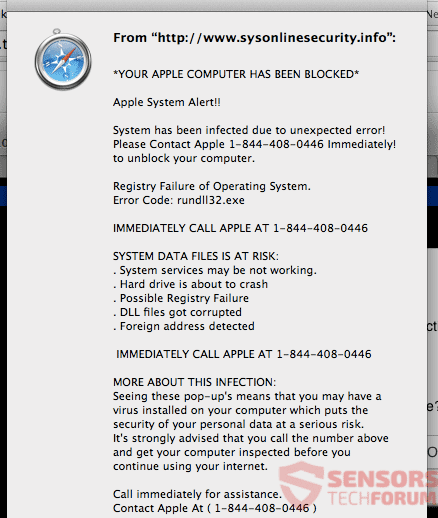
A mensagem afirma o seguinte:
*SEU COMPUTADOR DE MAÇÃ FOI BLOQUEADO *
Alerta do sistema!!
O sistema foi infectado devido a erro inesperado!
Por favor entre em contato 0-800-410-1088 Imediatamente!
desbloquear seu computador.
Falha no registro do sistema operacional.
Erro de código: rundll32.exe
LIGUE IMEDIATAMENTE A APLICAÇÃO EM 0-800-410-1088
ARQUIVOS DE DADOS DO SISTEMA ESTÃO EM RISCO:
. Os serviços do sistema podem não estar funcionando.
. O disco rígido está prestes a falhar
. Possível falha no registro
. Arquivos DLL corrompidos
. Endereço estrangeiro detectado
LIGUE IMEDIATAMENTE AO 0-800-410-1088
MAIS SOBRE ESTA INFECÇÃO:
Ver esses pop-ups significa que você pode ter um vírus instalado no seu computador, o que coloca em risco sério a segurança de seus dados pessoais..
É altamente recomendável que você ligue para o número acima e inspecione seu computador antes de continuar usando a Internet.
Ligue imediatamente para obter assistência.
Entre em contato com ( 0-800-410-1088 )
Você também pode ver que os golpistas querem tirar dinheiro de você por consertar seu Mac que vai até 480 dólares norte-americanos, como indicado no Fóruns de discussão da Apple.
Existe outra variação dessa mensagem, embora com apenas pequenas alterações, afirmando “O SEU COMPUTADOR FOI BLOQUEADO”:
Esses golpes são um tanto equivalentes aos SEU COMPUTADOR FOI BLOQUEADO “Vírus” que também consiste em mensagens semelhantes, golpes e até vírus de ransomware que realmente criptografam arquivos nos sistemas operacionais Microsoft Windows.
No caso de você ver qualquer uma dessas mensagens, tenha certeza de que não são mensagens oficiais de maçã ou o AppleCare serviço relacionado.
O seu navegador ou computador tela pode tornar-se bloqueado e pode parecer toda a sua tela está bloqueada e totalmente inacessível. Em tal situação, a, você pode tentar combinações de botões como “cmd ⌘ + opção ⌥ + Esc”Para Force Quit.
Os scammers querem fazer você acreditar que a única maneira de corrigir o seu dispositivo de computador é chamando um dos números de telefone, fornecida em sua tela. Eles também vão mentir descaradamente para você.
Faz NÃO chamar qualquer um dos números de telefone em qualquer circunstância. Não é toll free tal como apresentado nos sites, e até mesmo a menor das chamadas poderia custar-lhe ao lado de uma pequena fortuna. Além disso, enquanto os vigaristas podem se apresentar como maçã funcionários ou especialistas similares ou mesmo parceiros, eles vão tentar adquirir informações pessoais e dados financeiros de você. Essa informação pode ser vendido, e você poderia entrar em mais problemas, tais como roubo de identidade, suas contas bancárias sendo esvaziado etc.
Os seguintes números de telefone foram associados aos diferentes golpes mencionados no artigo:
- 0-800-410-1088
- 1-844-408-0446
- 1-844-856-0111
- 44-800-090-3846
- 1-696-0555
- 1800-954-399
- 44-800-652-8775
Todos os números de telefone fornecidos neste artigo têm o objetivo de fornecer exemplos reais, e você não deve discar para nenhum deles. Se você vir outro site com números de telefone fornecidos de maneira semelhante, você não deveria ligar para eles.
Os cibercriminosos do outro lado da linha telefônica tentarão mantê-lo na linha e mentir para você. As mentiras vão de como você não deve mexer no seu Mac, exceto quando elas o instruem, como você precisa fornecer informações pessoais. Eles querem que seus dados pessoais os vendam no mercado negro pelo maior lance ou esvaziem sua conta bancária, se você fornecer suas credenciais bancárias..

Remover O SEU MAC FOI BLOQUEADO (Erro # 268D3) Golpe
Se você deseja remover tudo associado ao SEU MAC foi bloqueado páginas e mensagens fraudulentas do seu Mac, recomendamos que você use um anti-malware específico para máquinas Mac. O principal objetivo desse programa é verificar seu sistema para eliminar os arquivos com comportamento malicioso e também limpar qualquer outro código malicioso de seus repositórios. Além desta, com um programa anti-malware específico, seu computador permanecerá protegido e saudável em termos de permorcepção no futuro.
Etapas para se preparar antes da remoção:
Antes de começar a seguir os passos abaixo, ser aconselhável que você deve primeiro fazer as seguintes preparações:
- Faça backup de seus arquivos no caso do pior acontecer.
- Certifique-se de ter um dispositivo com estas instruções sobre standy.
- Arme-se com paciência.
- 1. Procurar malware no Mac
- 2. Desinstalar aplicativos arriscados
- 3. Limpe seus navegadores
Degrau 1: Scan for and remove YOUR MAC HAS BEEN BLOCKED files from your Mac
Quando você está enfrentando problemas em seu Mac como resultado de scripts e programas indesejados, como SEU MAC FOI BLOQUEADO, a forma recomendada de eliminar a ameaça é usando um programa anti-malware. O SpyHunter para Mac oferece recursos avançados de segurança, além de outros módulos que melhoram a segurança do seu Mac e a protegem no futuro.

Guia de remoção de malware rápido e fácil para Mac
Passo Bônus: Como fazer seu Mac funcionar mais rápido?
As máquinas Mac mantêm provavelmente o sistema operacional mais rápido que existe. Ainda, Macs tornam-se lentos e lentos às vezes. O guia de vídeo abaixo examina todos os possíveis problemas que podem fazer com que o seu Mac fique mais lento do que o normal, bem como todas as etapas que podem ajudá-lo a acelerar o seu Mac.
Degrau 2: Uninstall YOUR MAC HAS BEEN BLOCKED and remove related files and objects
1. Acerte o ⇧ + ⌘ + U chaves para abrir utilitários. Outra forma é clicar em “Go” e depois clicar em “Utilities”, como a imagem abaixo mostra:

2. Encontre o Monitor de Atividade e clique duas vezes nele:

3. No olhar Activity Monitor por quaisquer processos suspeitos, pertencente ou relacionado ao SEU MAC FOI BLOQUEADO:


4. Clique no "Ir" botão novamente, mas desta vez selecione Aplicativos. Outra maneira é com os botões ⇧ + ⌘ + A.
5. No menu Aplicações, olhar para qualquer aplicativo suspeito ou um aplicativo com um nome, semelhante ou idêntico ao SEU MAC FOI BLOQUEADO. Se você encontrá-lo, clique com o botão direito no aplicativo e selecione “Mover para a lixeira”.

6. selecionar contas, depois disso, clique no Itens de login preferência. O seu Mac irá então mostrar uma lista de itens que iniciar automaticamente quando você log in. Procure por aplicativos suspeitos idênticos ou semelhantes a SEU MAC FOI BLOQUEADO. Verifique o aplicativo que você deseja impedir de ser executado automaticamente e, em seguida, selecione no Menos (“-“) ícone para escondê-lo.
7. Remova quaisquer arquivos restantes que possam estar relacionados a esta ameaça manualmente seguindo as subetapas abaixo:
- Vamos para inventor.
- Na barra de pesquisa digite o nome do aplicativo que você deseja remover.
- Acima da barra de pesquisa alterar os dois menus para "Arquivos do sistema" e "Estão incluídos" para que você possa ver todos os arquivos associados ao aplicativo que você deseja remover. Tenha em mente que alguns dos arquivos não pode estar relacionada com o aplicativo que deve ter muito cuidado quais arquivos você excluir.
- Se todos os arquivos estão relacionados, segure o ⌘ + A botões para selecioná-los e, em seguida, levá-los a "Lixo".
Caso você não consiga remover SEU MAC FOI BLOQUEADO via Degrau 1 acima:
No caso de você não conseguir encontrar os arquivos de vírus e objetos em seus aplicativos ou outros locais que têm mostrado acima, você pode olhar para eles manualmente nas Bibliotecas do seu Mac. Mas antes de fazer isso, por favor leia o aviso legal abaixo:
1. Clique em "Ir" e depois "Ir para Pasta" como mostrado por baixo:

2. Digitar "/Library / LauchAgents /" e clique em Ok:

3. Exclua todos os arquivos de vírus que tenham nome semelhante ou igual a SEU MAC FOI BLOQUEADO. Se você acredita que não existe tal arquivo, não exclua nada.

Você pode repetir o mesmo procedimento com os seguintes outros diretórios Biblioteca:
→ ~ / Library / LaunchAgents
/Biblioteca / LaunchDaemons
Gorjeta: ~ é ali de propósito, porque leva a mais LaunchAgents.
Degrau 3: Remover SEU MAC FOI BLOQUEADO - extensões relacionadas do Safari / cromada / Raposa de fogo









YOUR MAC HAS BEEN BLOCKED-FAQ
O que é SEU MAC FOI BLOQUEADO no seu Mac?
A ameaça YOUR MAC FOEN BLOCKED é provavelmente um aplicativo potencialmente indesejado. Também há uma chance de estar relacionado a Mac malwares. Se então, esses aplicativos tendem a desacelerar significativamente o seu Mac e exibir anúncios. Eles também podem usar cookies e outros rastreadores para obter informações de navegação dos navegadores da web instalados em seu Mac.
Macs podem pegar vírus?
sim. Tanto quanto qualquer outro dispositivo, Computadores Apple recebem malware. Os dispositivos Apple podem não ser um alvo frequente por malwares autores, mas tenha certeza de que quase todos os dispositivos Apple podem ser infectados por uma ameaça.
Que tipos de ameaças para Mac existem?
De acordo com a maioria dos pesquisadores de malware e especialistas em segurança cibernética, a tipos de ameaças que atualmente podem infectar o seu Mac podem ser programas antivírus nocivos, adware ou sequestradores (PUPs), cavalos de Tróia, ransomware e malware cripto-minerador.
O que fazer se eu tiver um vírus Mac, Like YOUR MAC HAS BEEN BLOCKED?
Não entre em pânico! Você pode facilmente se livrar da maioria das ameaças do Mac, primeiro isolando-as e depois removendo-as. Uma maneira recomendada de fazer isso é usar um software de remoção de malware que pode cuidar da remoção automaticamente para você.
Existem muitos aplicativos anti-malware para Mac que você pode escolher. SpyHunter para Mac é um dos aplicativos anti-malware recomendados para Mac, que pode escanear gratuitamente e detectar qualquer vírus. Isso economiza tempo para a remoção manual que você teria que fazer de outra forma.
How to Secure My Data from YOUR MAC HAS BEEN BLOCKED?
Com algumas ações simples. Em primeiro lugar, é imperativo que você siga estas etapas:
Degrau 1: Encontre um computador seguro e conecte-o a outra rede, não aquele em que seu Mac foi infectado.
Degrau 2: Alterar todas as suas senhas, começando por suas senhas de e-mail.
Degrau 3: Habilitar autenticação de dois fatores para proteção de suas contas importantes.
Degrau 4: Ligue para o seu banco para mude os detalhes do seu cartão de crédito (codigo secreto, etc.) se você salvou seu cartão de crédito para compras online ou fez atividades online com seu cartão.
Degrau 5: Tenha certeza de ligue para o seu ISP (Provedor de Internet ou operadora) e peça a eles que alterem seu endereço IP.
Degrau 6: Mude o seu Senha do wifi.
Degrau 7: (Opcional): Certifique-se de verificar todos os dispositivos conectados à sua rede em busca de vírus e repita essas etapas para eles se eles forem afetados.
Degrau 8: Instale o anti-malware software com proteção em tempo real em todos os dispositivos que você possui.
Degrau 9: Tente não baixar software de sites que você não conhece e fique longe de sites de baixa reputação em geral.
Se você seguir essas recomendações, sua rede e dispositivos Apple se tornarão significativamente mais seguros contra quaisquer ameaças ou software invasor de informações e estarão livres de vírus e protegidos no futuro também.
Mais dicas que você pode encontrar em nosso Seção de vírus MacOS, onde você também pode fazer perguntas e comentar sobre os problemas do seu Mac.
About the YOUR MAC HAS BEEN BLOCKED Research
O conteúdo que publicamos em SensorsTechForum.com, this YOUR MAC HAS BEEN BLOCKED how-to removal guide included, é o resultado de uma extensa pesquisa, trabalho árduo e a dedicação de nossa equipe para ajudá-lo a remover o problema específico do macOS.
How did we conduct the research on YOUR MAC HAS BEEN BLOCKED?
Observe que nossa pesquisa é baseada em uma investigação independente. Estamos em contato com pesquisadores de segurança independentes, graças ao qual recebemos atualizações diárias sobre as definições de malware mais recentes, incluindo os vários tipos de ameaças Mac, especialmente adware e aplicativos potencialmente indesejados (satisfeito).
além disso, the research behind the YOUR MAC HAS BEEN BLOCKED threat is backed with VirusTotal.
Para entender melhor a ameaça representada pelo malware Mac, por favor, consulte os seguintes artigos que fornecem detalhes conhecedores.